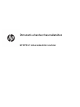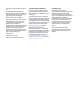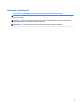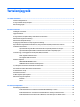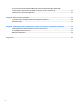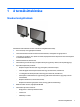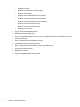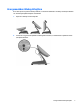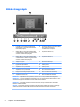Útmutató a hardver használatához HP RP9 G1 kiskereskedelmi rendszer
© Copyright 2015 HP Development Company, L.P. Az ENERGY STAR® az amerikai kormány bejegyzett védjegye. A Microsoft és a Windows a Microsoft Corporation bejegyzett védjegyei vagy védjegyei az Amerikai Egyesült Államokban, illetve más országokban. Az itt szereplő információk előzetes értesítés nélkül változhatnak. A HP termékeivel és szolgáltatásaival kapcsolatos kizárólagos jótállás leírása a termékekhez és szolgáltatásokhoz mellékelt kifejezett jótállási nyilatkozatokban szerepel.
Tudnivalók a kézikönyvről Ez az útmutató a számítógép bővítésével kapcsolatos alapvető tudnivalókat tartalmazza. FIGYELEM! Az ilyen módon jelzett szöveg azt jelzi, hogy az útmutatás helytelen követése sérüléshez vagy halálhoz vezethet. VIGYÁZAT! Az ilyen módon jelzett szöveg azt jelzi, hogy az útmutatás helytelen követése a készülékek megrongálódáshoz vagy információvesztéshez vezethet. MEGJEGYZÉS: Az ilyen módon jelzett szöveg fontos kiegészítő információkat tartalmaz.
iv Tudnivalók a kézikönyvről
Tartalomjegyzék 1 A termék áttekintése ..................................................................................................................................... 1 Standard szolgáltatások ........................................................................................................................................ 1 Az ergonomikus állvány kihajtása .........................................................................................................................
Az összes opcionális HP beépített USB perifériás modul konfigurálása (HP integrált USB vonalkódolvasó, mágnescsíkolvasó (MSR), biometrikus olvasó és webkamera) .............................................. 43 Tápellátásos soros portok konfigurálása ........................................................................................................... 43 A függelék: Elektrosztatikus feltöltődés ..........................................................................................................
1 A termék áttekintése Standard szolgáltatások A HP RP9 G1 kiskereskedelmi rendszer a következő szolgáltatásokat kínálja.
2 ◦ POSReady 7 64 bites ◦ Windows 10 IoT Enterprise for Retail 64 bites ◦ Windows 10 Pro 64 bites ◦ Windows 10 Pro leváltás Windows 7 Pro 32 bitesre ◦ Windows 10 Pro leváltás Windows 7 Pro 64 bitesre ◦ Windows 10 Pro leváltás Windows 8,1 Pro 64 bitesre ◦ Windows 7 Professional Edition 32 bites ◦ Windows 7 Professional Edition 64 bites ◦ Windows 8.1 Pro 64 bites ● Egy M.2 nyílás opcionális WLAN számára ● Két USB 2.0 port és két USB 3.
Az ergonomikus állvány kihajtása Ha az adott típuson ergonómiai állvány található, a rendszerben szállításkor az állvány összehajtott állásban van. Az állvány kihajtásának lépései a következők. 1. Hajtsa ki az állványt a kívánt helyzetbe. 2. Vezesse át az egyenáramú tápkábelt a kábelrögzítőn keresztül, és csatlakoztassa a tápkábelt a hátsó I/O tápcsatlakozóhoz.
Hátsó részegységek 1 Felső USB port opcionális integrált HP USBwebkamerához, 7" CFD, illetve 2x20-as CFD (a hátsó fedőlap mögött) 10 Tápellátásos USB 12 V-os (B) használható, ha opcionális, alul felszerelt vonalkódolvasó van telepítve 2 Oldalsó USB-port opcionális HP integrált USB vonalkódolvasóhoz, MSR-hez vagy biometrikus olvasóhoz (a hátsó fedőlap mögött) 11 Tápellátásos USB 12 V (C) 3 Oldalsó USB-port opcionális HP integrált USB vonalkódolvasóhoz, MSR-hez vagy biometrikus olvasóhoz (a hátsó fe
2 A hardver frissítése Szükséges szerszámok A jelen útmutatóban ismertetett eljárásokhoz hatszöglapú vagy laposfejű csavarhúzó használható. Figyelmeztetések A frissítések végrehajtása előtt mindenképpen olvassa el az összes vonatkozó útmutatást, óvintézkedést és figyelmeztetést ebben az útmutatóban.
Az ergonómiai és kompakt állvány eltávolítása és felszerelése Az RP9 az állványt eltávolítva (ha az a rendszeregységhez rögzítve van megrendelve) csatlakoztatható falra, lengőkarra, oszlopra helyezett foglalatba vagy bármilyen más tartószerkezetre. Az RP9 az iparágban szabványos VESA 100 mm-es távolságban lévő felfüggesztőnyílásokat támogatja. A készülék úgy van kialakítva, hogy az UL vagy a CSL listákon szereplő fali rögzítőbilincs megtartsa.
5. A kompakt állvány eltávolításához fektesse az RP9-et puha, tiszta kendővel lefedett lapos felületre képernyővel lefelé. Nyomja felfelé a kioldóreteszt a kijelzőfej hátulján (1), döntse hátra az állványt (2), majd emelje fel a kijelzőről (3). 6. A kijelzőfej falra vagy lengőkarra való felszereléséhez használja a 100x100 mm-es VESA rögzítőfuratokat a kijelzőfej hátulján.
8 7. Az ergonómiai állvány rögzítéséhez fektesse az RP9-et puha, tiszta kendővel lefedett lapos felületre képernyővel lefelé. Csúsztassa az állvány tartószerkezetének tetején található füleket a kijelzőfej nyílásaiba (1), majd fordítsa rá az állvány tartószerkezetének alját le a kijelzőfejre, hogy a helyére kattanjon (2). 8. A kompakt állvány rögzítéséhez fektesse az RP9-et puha, tiszta kendővel lefedett lapos felületre képernyővel lefelé.
Kábelvezetés (ergonómiai állvány) 1. Kapcsolja ki teljesen a számítógépet az operációs rendszeren keresztül, majd kapcsolja ki az összes külső eszközt. 2. Húzza ki a hálózati csatlakozót a hálózati aljzatból. VIGYÁZAT! A bekapcsolási állapottól függetlenül az alaplap mindig feszültség alatt van mindaddig, amíg a rendszer csatlakoztatva van működő váltóáramú hálózati aljzathoz.
6. Pattintsa rá a kábelvezető fedelet az állvány nyakára a kábelek lefedéséhez (3). 7. Csatlakoztassa újra a tápvezetéket, majd nyomja meg a tápkapcsolót. A tápegység eltávolítása és cseréje (ergonómiai állvány) 1. Kapcsolja ki teljesen a számítógépet az operációs rendszeren keresztül, majd kapcsolja ki az összes külső eszközt. 2. Húzza ki a hálózati csatlakozót a hálózati aljzatból.
5. Húzza felfelé az alap bal oldalán lévő fedél közepét, majd forgassa a fedelet felfelé. 6. Fektesse az RP9-et puha, tiszta kendővel lefedett lapos felületre képernyővel lefelé. Emelje meg a húzófület és lazítsa meg az állvány hátsó lemezén lévő csavart (1), majd emelje felfelé a lemez alját (2), és végül húzza le az állványról (3) a lemezt.
12 7. Válassza le a váltakozóáramú tápkábelt a tápegység oldaláról (1), majd emelje ki a tápegységet az állványt alapjából (2). 8. Vezesse át az új tápegység tápkábelének rögzített oldalát az alap közepén található furaton, majd csatlakoztassa a kábelt a hátsó panelen található egyenáramú tápcsatlakozóhoz (1). Helyezze be az új tápegységet az állvány alapjába (2), majd csatlakoztassa a váltakozóáramú tápkábelt a tápegység oldalán (3), és a tápkábelt vezesse keresztül az alapon lévő befűzőnyíláson. 2.
9. Csúsztassa be az alaplemezen lévő füleket az alap nyílásaiba (1), forgassa rá a lemezt az alapra (2), majd húzza meg az alaplemez csavarját (3). 10. Pattintsa vissza a jobb oldali fedelet az állvány alapjára.
11. Pattintsa vissza a bal oldali fedelet az állvány alapjára. 12. Csatlakoztassa a tápkábelt egy hálózati aljzathoz. Opcionális HP integrált USB vonalkódolvasó, mágnescsíkolvasó (MSR), biometrikus olvasó és webkamera beszerelése Csak ezekhez az USB-portokhoz tervezett, a HP által jóváhagyott beépített USB-modulokat szereljen be. Az USB-portok nem támogatják az optikai meghajtókat és a merevlemezeket.
4. Nyomja kifelé a két hátsó fedélreteszt (1). Csúsztassa felfelé a hátsó fedelet, majd emelje le a kijelzőfejről (2). 5. Távolítsa el a port fedelét rögzítő két csavart (1), majd húzza le a port fedelét a kijelzőfejről (2). MEGJEGYZÉS: Előfordulhat, hogy a csavarfuratok belseje felől finoman meg kell lazítani lapos csavarhúzóval a port fedelét.
16 6. A modulon lévő USB-csatlakozót csatlakoztassa az USB-porthoz (1), és ezután rögzítse a modult az előzőleg eltávolított két csavarral (2). 7. Igazítsa a hátsó fedél füleit a kijelzőfejen lévő nyílásokhoz, miközben a fedelet a kijelzőfejre helyezi, majd csúsztassa le a fedelet, hogy az a helyére pattanjon. 8. Csatlakoztassa újra az összes kábelt a hátulsó I/O csatlakozókhoz. 9. Csatlakoztassa újra a tápvezetéket, majd nyomja meg a tápkapcsolót. 2.
Opcionális HP beépített USB vonalkódolvasó beszerelése a kijelzőfej aljára 1. Kapcsolja ki teljesen a számítógépet az operációs rendszeren keresztül, majd kapcsolja ki az összes külső eszközt. 2. Húzza ki a hálózati csatlakozót a hálózati aljzatból. VIGYÁZAT! A be- vagy kikapcsolástól függetlenül az alaplap mindig kap áramot, ha a rendszer áram alatt lévő elektromos aljzathoz csatlakozik.
2x20 LCD vagy 7" LCD ügyfél felé néző kijelző (CFD) beszerelése Rögzíthető rövid bővítőkarú CFD a kijelzőfej tetejére, illetve hosszú bővítőkarú CFD az állvány alapjának aljához. A telepítési eljárás minden CFD esetén ugyanaz, akár 2x20-as, akár 7" LCD-ről van szó. Felül rögzített CFD beszerelése 1. Kapcsolja ki teljesen a számítógépet az operációs rendszeren keresztül, majd kapcsolja ki az összes külső eszközt. 2. Húzza ki a hálózati csatlakozót a hálózati aljzatból.
5. Távolítsa el a felső port fedelét rögzítő két csavart (1), majd húzza le a port fedelét a kijelzőfejről (2). MEGJEGYZÉS: Előfordulhat, hogy a csavarfuratok belseje felől finoman meg kell lazítani lapos csavarhúzóval a port fedelét. 6. Igazítsa a hátsó fedél füleit a kijelzőfejen lévő nyílásokhoz, miközben a fedelet a kijelzőfejre helyezi, majd csúsztassa le a fedelet, hogy az a helyére pattanjon.
7. Távolítsa el a CFD karjáról a fedelet. Ehhez húzza hátra a fedél tetejét (1), majd a fedél alját. A CFD-n lévő USB-csatlakozót csatlakoztassa az USB-porthoz (2), és ezután rögzítse a CFD-t a mellékelt csavarral (3). Helyezze vissza a kart fedelét (4) úgy, hogy a fedél tetejére, majd az aljára pattintja. 8. Csatlakoztassa újra az összes kábelt a hátulsó I/O csatlakozókhoz. 9. Csatlakoztassa újra a tápvezetéket, majd nyomja meg a tápkapcsolót. Alul rögzített CFD beszerelése 1.
5. Csúsztassa rá a CFD bilincsét az alap alsó oldalára (1), majd rögzítse a bilincset a csavarral (2). 6. Vezesse felfelé a CFD kábelt az alap középső furatán, és csatlakoztassa a hátsó I/O USB-portjához. 7. Csatlakoztassa újra a tápvezetéket, majd nyomja meg a tápkapcsolót.
Memória telepítése A számítógép legalább egy db előre telepített 4. generációs kétszeres adatsebességű szinkronizált dinamikus közvetlen elérésű (DDR4-SDRAM) kisméretű kétsoros memóriamodult (SODIMM) tartalmaz. Az alaplapon két memóriafoglalat található, melyekbe legfeljebb 32 GB memória helyezhető.
1. Kapcsolja ki teljesen a számítógépet az operációs rendszeren keresztül, majd kapcsolja ki az összes külső eszközt. 2. Húzza ki a hálózati csatlakozót a hálózati aljzatból. VIGYÁZAT! A memóriamodul cseréje előtt húzza ki a tápkábelt, és várjon körülbelül 30 másodpercet, amíg az áram megszűnik. A be- vagy kikapcsolástól függetlenül a memóriamodul mindig kap áramot, ha a számítógép áram alatt lévő elektromos aljzathoz csatlakozik.
6. SODIMM eltávolításához nyomja kifelé a SODIMM két oldalán lévő reteszeket (1), majd húzza ki a SODIMM modult a foglalatból (2). 7. SODIMM telepítéséhez csúsztassa az új SODIMM egységet a foglalatba körülbelül 30°-os szögben (1), majd nyomja le a foglalatba (2) úgy, hogy a reteszek a helyére rögzítsék. MEGJEGYZÉS: A memóriamodulokat csak egyféle módon lehet beilleszteni. A memóriamodulon lévő bevágást igazítsa a memóriafoglalaton lévő pöcökhöz. 8.
9. Igazítsa a hátsó fedél füleit a kijelzőfejen lévő nyílásokhoz, miközben a fedelet a kijelzőfejre helyezi, majd csúsztassa le a fedelet, hogy az a helyére pattanjon. 10. Csatlakoztassa újra az összes kábelt a hátulsó I/O csatlakozókhoz. 11. Csatlakoztassa újra a tápvezetéket, majd nyomja meg a tápkapcsolót. A számítógép bekapcsoláskor automatikusan érzékeli az újonnan behelyezett memóriamodulokat.
2,5 hüvelykes merevlemez eltávolítása és beszerelése VIGYÁZAT! Merevlemez-meghajtó cseréjénél gondoskodjon a régi merevlemezen tárolt adatok biztonsági mentéséről, hogy az adatokat az új meghajtóra másolhassa. 1. Kapcsolja ki teljesen a számítógépet az operációs rendszeren keresztül, majd kapcsolja ki az összes külső eszközt. 2. Húzza ki a hálózati csatlakozót a hálózati aljzatból.
6. Válassza le a kábelt a meghajtó hátsó részéről (1), húzza vissza a kart a meghajtó hátulján (2), majd csúsztassa vissza a meghajtót és emelje ki a meghajtórekeszből (3). 7. Meghajtó cseréjekor távolítsa el a négy rögzítőcsavart a régi meghajtóból, és használja fel az új meghajtóhoz. MEGJEGYZÉS: Ha rögzítőcsavarokra van szüksége a meghajtóhoz, négy tartalék rögzítőcsavar található a meghajtórekesz keretén.
28 8. Helyezze a meghajtót a meghajtórekeszbe, csúsztassa a meghajtót előre (1), majd csatlakoztassa a kábelt a a meghajtó hátuljához (2). 9. A hátsó fémpajzs visszahelyezéséhez csúsztassa a fémszerkezet alatti pajzs aljának egyes oldalain lévő külső füleket a kijelzőfejre, a középső fület pedig a fémszerkezet fölötti egyes oldalakra (1), majd forgassa rá a pajzs tetejét a kijelzőfejre, hogy a helyére kattanjon (2). 2.
10. Igazítsa a hátsó fedél füleit a kijelzőfejen lévő nyílásokhoz, miközben a fedelet a kijelzőfejre helyezi, majd csúsztassa le a fedelet, hogy az a helyére pattanjon. 11. Csatlakoztassa újra az összes kábelt a hátulsó I/O csatlakozókhoz. 12. Csatlakoztassa újra a tápvezetéket, majd nyomja meg a tápkapcsolót. M.2 adattároló eszköz eltávolítása és beszerelése M.2 adattároló eszközök számára két csatlakozó található a 2,5" meghajtórekesz alatt. 1.
30 4. Nyomja kifelé a két hátsó fedélreteszt (1). Csúsztassa felfelé a hátsó fedelet, majd emelje le a kijelzőfejről (2). 5. A hátsó fémpajzson lévő ujjnyílások segítségével húzza felfelé a pajzs tetejét, majd emelje azt ki a kijelzőfejből. 2.
6. Távolítsa el a 2,5" meghajtót, ha az telepítve van. Válassza le a kábelt a meghajtó hátsó részéről (1), húzza vissza a kart a meghajtó hátulján (2), majd csúsztassa vissza a meghajtót és emelje ki a meghajtórekeszből (3). 7. M.2 tárolóeszköz eltávolításához távolítsa el az eszközt az alaplaphoz rögzítő csavart (1), hogy a végét felfelé kiugorjon (2), majd csúsztassa ki az eszközt a csatlakozóból (3). MEGJEGYZÉS: A csavart kis mérete miatt célszerű lehet mágnesezett csavarhúzóval kicsavarni. M.
32 8. M.2 tárolóeszköz beszereléséhez csúsztassa be a rajta lévő érintkezőket az alaplapi csatlakozójába, miközben az eszközt körülbelül 30°-os szögben tartja (1). Forgassa lefelé az eszköz másik végét (2), majd rögzítse a eszközt azzal a csavarral, amelyet vagy eltávolított korábban, vagy előre be volt csavarva a csavarfuratba (3). 9. Helyezze vissza a 2,5" meghajtót, ha eltávolította.
10. A hátsó fémpajzs visszahelyezéséhez csúsztassa a fémszerkezet alatti pajzs aljának egyes oldalain lévő külső füleket a kijelzőfejre, a középső fület pedig a fémszerkezet fölötti egyes oldalakra (1), majd forgassa rá a pajzs tetejét a kijelzőfejre, hogy a helyére kattanjon (2). 11. Igazítsa a hátsó fedél füleit a kijelzőfejen lévő nyílásokhoz, miközben a fedelet a kijelzőfejre helyezi, majd csúsztassa le a fedelet, hogy az a helyére pattanjon. 12.
Az akkumulátor cseréje A számítógépben található elem a valós idejű óra tápellátását biztosítja. Az elem cseréjekor a számítógépbe eredetileg behelyezett elemmel megegyező típusú elemet használjon. A számítógép 3 voltos lítiumgombelemmel kerül forgalomba. FIGYELEM! A számítógépben beépített lítium-mangándioxid elem üzemel. Helytelen kezelés esetén az elem tüzet vagy égési sérüléseket okozhat. A személyi sérülés elkerülése érdekében tartsa be a következőket: Ne próbálja újratölteni az elemet.
4. Nyomja kifelé a két hátsó fedélreteszt (1). Csúsztassa felfelé a hátsó fedelet, majd emelje le a kijelzőfejről (2). 5. A hátsó fémpajzson lévő ujjnyílások segítségével húzza felfelé a pajzs tetejét, majd emelje azt ki a kijelzőfejből. 6. Ahhoz, hogy az elemet el tudja távolítani a tartóból, nyomja össze az elem egyik széle fölé nyúló fémkapcsot. Amikor az elem felpattan, emelje ki (1).
36 7. Új akkumulátor behelyezéséhez csúsztassa az új akkumulátor egyik szélét a tartó éle alá, pozitív pólusával felfelé. Nyomja lefelé az elem másik szélét mindaddig, amíg a kapocs rá nem pattan (2). 8. A hátsó fémpajzs visszahelyezéséhez csúsztassa a fémszerkezet alatti pajzs aljának egyes oldalain lévő külső füleket a kijelzőfejre, a középső fület pedig a fémszerkezet fölötti egyes oldalakra (1), majd forgassa rá a pajzs tetejét a kijelzőfejre, hogy a helyére kattanjon (2). 2.
9. Igazítsa a hátsó fedél füleit a kijelzőfejen lévő nyílásokhoz, miközben a fedelet a kijelzőfejre helyezi, majd csúsztassa le a fedelet, hogy az a helyére pattanjon. 10. Csatlakoztassa újra az összes kábelt a hátulsó I/O csatlakozókhoz. 11. Csatlakoztassa újra a tápvezetéket, majd nyomja meg a tápkapcsolót.
Portfedél beszerelése Hátsó I/O portfedél a HP-nál kapható. A portfedél beszereléséhez pattintsa a portfedelet a portokon lévő hátsó panelre (1), és rögzítse a csavarral (2). Az RP9 rögzítése pult tetejéhez 1. Kapcsolja ki teljesen a számítógépet az operációs rendszeren keresztül, majd kapcsolja ki az összes külső eszközt. 2. Húzza ki a hálózati csatlakozót a hálózati aljzatból.
4. Kompakt állvány rögzítésekor pattintsa le az állvány nyakáról a fedelet (1), majd csúsztassa előre az alsó fedőlapot, és emelje le az alapról (2). 5. Rögzítse a kompakt állványt a pult tetejéhez a felülethez megfelelő rögzítőeszközökkel (ezeket nem a HP biztosítja).
6. Csúsztassa vissza az alap fedőlapját a kompakt állvány alapjára (1), majd pattintsa rá a nyak fedelét az állvány nyakára (2). 7. Csatlakoztassa újra a tápvezetéket, majd nyomja meg a tápkapcsolót. Külső biztonsági zár beépítése Kábelzár Az RP9 külső tárgyhoz rögzítéséhez kábelzárat lehet használni. 40 2.
Lakat Az RP9-t lakattal lehet külső tárgyhoz rögzíteni. 1. Szerelje a lakat biztonsági hurkát a hátsó panelre. Helyezze a hurok alapját a hátsó panelen (1) található nyílásokba, majd rögzítse a hurkot a hátsó panelhez a csavarral (2). MEGJEGYZÉS: A lakat biztonsági hurkát és csavarját az RP9-höz mellékeljük. 2. Rögzítsen egy külső tárgyhoz kapcsolt kábelt a lakathoz, és helyezze be a lakatot a biztonsági hurokba.
3 A szoftver konfigurálása Érintőképernyő kalibrálása A HP javasolja, hogy használatbavétel előtt kalibrálja az érintőképernyőt. Ily módon gondoskodhat arról, hogy a mutató a képernyőn ott jelenjen meg, ahol a képernyőt tollal vagy ujjal megérintik. Ha a későbbiekben bármikor úgy találja, hogy a mutató nem helyesen jelenik meg, akkor lehetséges, hogy meg kell ismételni a kalibrálást.
Az összes opcionális HP beépített USB perifériás modul konfigurálása (HP integrált USB vonalkódolvasó, mágnescsíkolvasó (MSR), biometrikus olvasó és webkamera) A beépített USB periféria konfigurálásához olvassa el a HP Point of Sale Configuration Guide dokumentumot (csak angolul érhető el). Az útmutató a kiskereskedelmi számítógéphez tartozó dokumentációban, valamint a http://www.hp.com/support webhelyen található meg.
A Elektrosztatikus feltöltődés Az ujjakon vagy egyéb vezetőkön keresztül kisülő sztatikus elektromosság megrongálhatja az alaplapot és a sztatikus töltésre érzékeny egyéb eszközöket. Az ilyen típusú megrongálódás csökkentheti az eszköz várható élettartamát. A sztatikus elektromosságból fakadó megrongálódás megelőzése A sztatikus elektromosságból fakadó károk megelőzéséhez ügyeljen a következőkre: ● Kerülje az eszközök kézzel való érintését és szállítását, és tartsa őket antisztatikus csomagolásban.
B Számítógép-kezelési alapismeretek, rendszeres karbantartás és előkészítés szállításhoz Számítógép-kezelési alapismeretek és rendszeres karbantartás A számítógép üzembe helyezése és karbantartása során kövesse az alábbi útmutatást: ● A HP azt javasolja, hogy a hőeloszlás érdekében tartson a hátsó panel bordáitól 17 mm távolságot. ● A HP RP9 kiskereskedelmi rendszert tartsa távol a túlzott nedvességtől, a közvetlen napfénytől és a túlzott melegtől és hidegtől.
érzékelőre, hanem a ruhára fújja, így nem szivárognak be a cseppek a kijelzőbe és nem szennyezik be az előlapot. Előkészítés szállításhoz Amikor előkészíti a számítógépet a szállításhoz, kövesse az alábbi javaslatokat: 1. Készítsen biztonsági másolatot a merevlemez fájljairól. Ügyeljen rá, hogy szállítás közben a biztonsági másolatot tartalmazó adathordozók ne legyenek kitéve elektromos vagy mágneses impulzusoknak.
Tárgymutató B beépített USB-perifériák beszerelés 14, 18 konfigurálás 43 biometrikus olvasó telepítés 14 biztonsági zárak 40 memória eltávolítás és beszerelés 22 műszaki jellemzők 22 merevlemez eltávolítás és beszerelés 26 E elem eltávolítás és beszerelés 34 előkészítés szállításhoz 46 ergonómiai állvány eltávolítás és visszahelyezés 6 kábelvezetés 9 kihajtása 3 rögzítés pult tetejéhez 38 tápegység eltávolítása és cseréje 10 érintőképernyő kalibrálás 42 karbantartás 45 F fali konzolra J jellemzők S soro